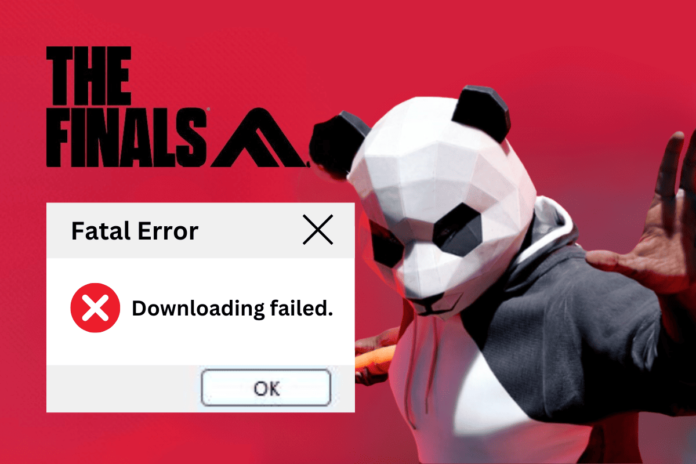Pubblicato da Embark Studios, THE FINALS, un gioco sparatutto in prima persona gratuito è appena stato rilasciato ed è ora disponibile su tutte le piattaforme supportate. Anche se ci sono state recensioni contrastanti sul gioco, una cosa è certa sono gli errori di prestazione. Tra gli altri c’è l’errore fatale, che appare durante il tentativo di scaricare il gioco THE FINALS su Steam. Per un titolo pubblicato di recente, può essere preoccupante poiché molti di voi potrebbero voler provarlo. Non preoccuparti, poiché ti guideremo su come correggere l’errore.
Finals – Errore irreversibile di download su Steam: cause e soluzioni
Dato che la fase di beta testing delle Finali è ormai chiusa, i giocatori non vedono l’ora di provarlo. Secondo i reclami sollevati dagli utenti, ogni volta che avviano il gioco, sullo schermo viene visualizzato il pop-up Download non riuscito, Errore irreversibile o diventa semplicemente nero. Ora possono esserci diversi motivi per cui questo errore potrebbe attivarsi, ad esempio:
- File di gioco corrotti
- Problemi di rete
- Interferenza causata da sovrapposizioni
- Driver GPU obsoleti
- Overclocking
Metodo 1: soluzioni di risoluzione dei problemi di base
Innanzitutto, inizieremo con alcune soluzioni di base che potrebbero correggere l’errore in modo efficace e semplice.
Esegui le finali come amministratore: I giochi, soprattutto su piattaforme come Steam, utilizzano spesso sistemi anti-cheat per garantire il fair play, che potrebbero richiedere privilegi elevati per funzionare correttamente. Quindi puoi eseguire il client come amministratore. Fare clic con il tasto destro su Vapore scorciatoia attiva Desktop e scegli Esegui come amministratore.
Chiudi le applicazioni in background: La chiusura di applicazioni e programmi in background non necessari può ottimizzare le risorse, prevenire conflitti e garantire un’esperienza di gioco più fluida con un rischio ridotto di errori fatali.
Correggi la connettività Internet: Errore fatale, in particolare con a Download non riuscito messaggio, potrebbe essere collegato a problemi relativi alla rete. È necessario correggere la connettività di rete sul dispositivo. Consulta la nostra guida su Come aumentare la velocità di Internet in Windows 11 per ulteriore assistenza.
Metodo 2: verifica i file di gioco
Download incompleti, arresti imprevisti o errori del disco potrebbero influire anche sui file di installazione del gioco. È possibile verificare i file per correggere tali errori causati da dati corrotti.
1. Avviare il Vapore cliente, passare al BIBLIOTECA scheda e fare clic con il pulsante destro del mouse su LE FINALI gioco.
2. Seleziona Proprietà dal menu contestuale e nel FILE LOCALI scheda, fare clic su Verifica l’integrità dei file di gioco… pulsante.
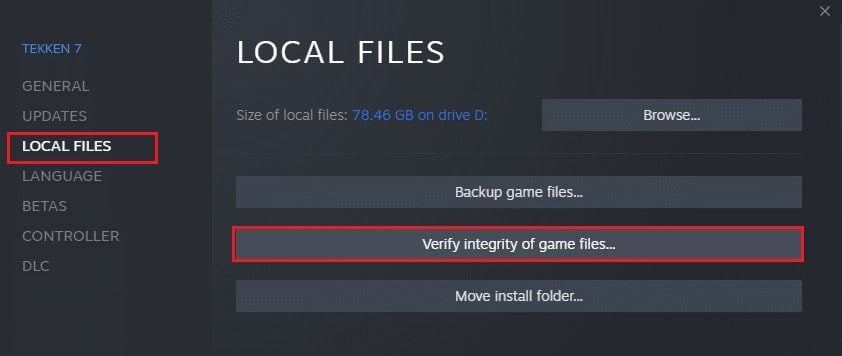
3. Riavvia entrambi Vapore E LE FINALI Ancora.
Metodo 3: utilizzare l’opzione di avvio di DirectX 11
Anche se DirectX 12 è compatibile e gestisce senza problemi i titoli moderni, occasionalmente potrebbero verificarsi problemi che potrebbero causare l’errore fatale in THE FINALS su Steam. In questi casi, ti suggeriamo di forzare l’avvio del client utilizzando DirectX 11.
1. Apri Vapore vai al tuo BIBLIOTECA e fare clic con il tasto destro su LE FINALI gioco.
2. Seleziona Proprietà dal menu contestuale, accedere a GENERALE scheda e nel OPZIONI DI LANCIO campo di testo, impostare il comando su -dx11.
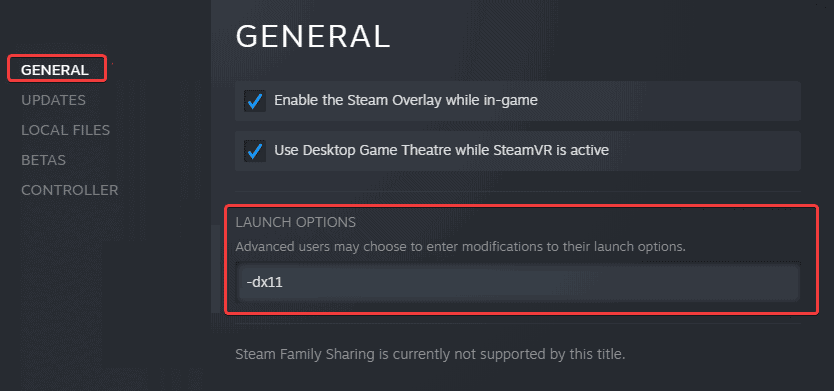
Puoi anche provare altre opzioni di avvio come: -d3d11, -force-d3d11, -finestra -d3d11E -dx12.
Metodo 4: scollega e ricollega Steam
In alcuni casi può verificarsi l’avanzamento del gioco o la corruzione dei dati del profilo, portando a errori fatali. Scollegare e ricollegare il tuo account Steam con Embark Studios ti consente di iniziare con una nuova connessione e un nuovo ID Embark.
Nota: Scollegando Steam eliminerai permanentemente il tuo account Embark, il che significa che perderai tutti i tuoi progressi di gioco.
1. Visita il Sito web di Embark Studios E Login al tuo account Embark Studios con Steam.
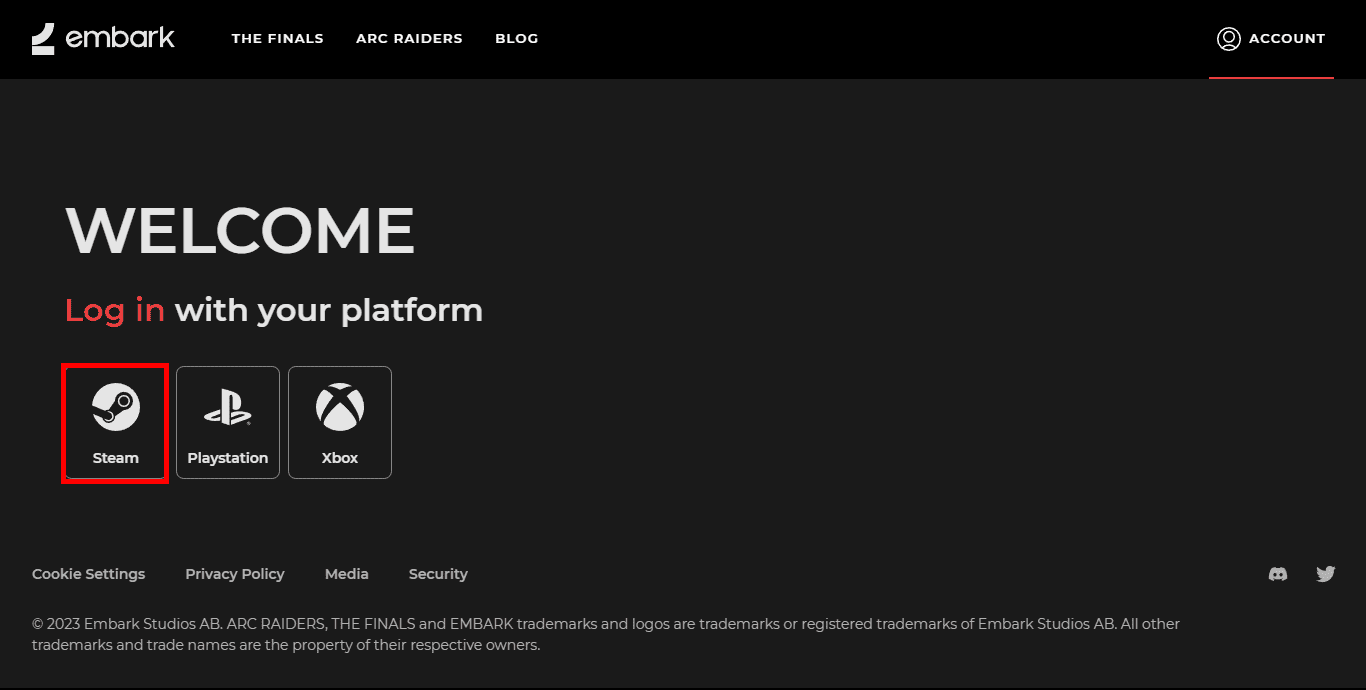
2. Vai alle impostazioni dell’account o alla sezione del profilo nell’angolo in alto a destra.
3. Sul lato sinistro, fare clic su Piattaforme connesse e quindi fare clic su SCOLLEGARE opzione accanto a Vapore.
4. Digitare SCOLLEGARE e fare clic su CONFERMARE.
5. Torna al Vapore client, avvia il gioco e ricollegalo al tuo ID Embark appena creato.
Metodo 5: disabilita l’overclocking
Sebbene l’overclocking possa migliorare le prestazioni del sistema fino al limite massimo, può anche portare a errori imprevisti nel gioco. Quindi, se hai abilitato l’overclocking sul PC, disabilitalo. Consulta la nostra guida su 8 modi per risolvere il problema dell’orologio di sistema che funziona velocemente.
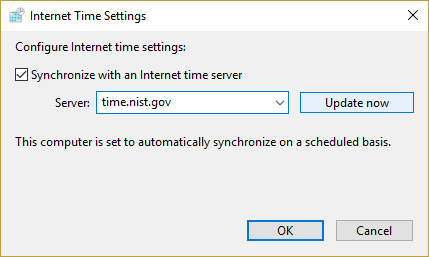
Inoltre, se disponi di software di overclock come MSI Afterburner, RivaTuner o qualsiasi altra applicazione, disinstallali completamente.
Metodo 6: disabilitare gli overlay in conflitto e disinstallare il software RGB
Gli overlay a volte interferiscono anche con il processo di download del gioco o ne causano l’arresto anomalo, lasciando dietro di sé una schermata nera. Disabilitarlo può ridurre al minimo il rischio dell’errore discusso. Consulta le nostre guide su Come disattivare l’overlay di Steam in Windows 10 e Come disattivare l’overlay di Discord.
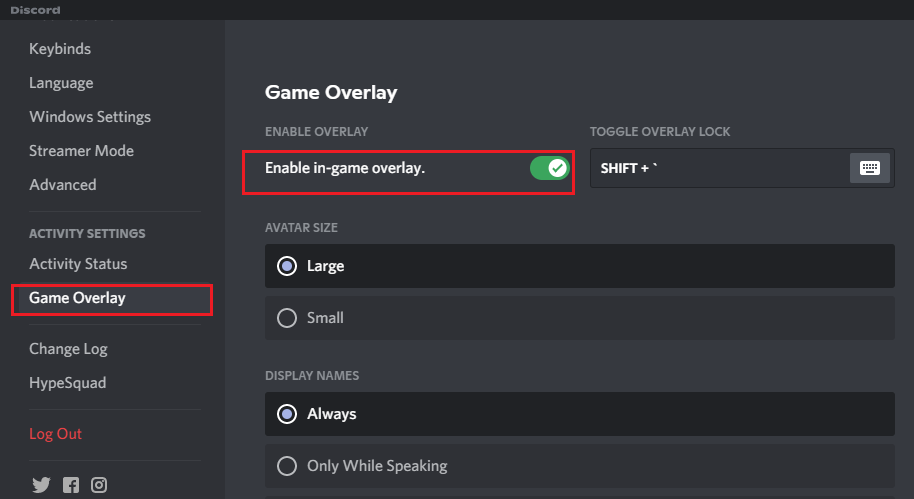
Anche se altri overlay come GeForce Experience, Nvidia Shadow Play e AMD sono in esecuzione in background, chiudili.
Allo stesso modo, è necessario disabilitare o disinstallare software RGB di terze parti come Fusion 2.0, Razer Synapse, MSI Dragon Center e altri.
Metodo 7: disabilita l’ottimizzazione dello schermo intero e la modalità di compatibilità
L’ottimizzazione a schermo intero dà priorità all’uso della CPU e della GPU per il gioco e mira a migliorarne l’esperienza su Windows. Tuttavia, a volte ciò potrebbe causare anche l’errore fatale.
1. Fare clic con il tasto destro su Vapore scorciatoia e selezionare Proprietà dal menu contestuale.
2. Nel Compatibilità scheda, deseleziona la casella accanto a Esegui questo programma in modalità compatibilità per e seleziona la casella accanto a Disattiva le ottimizzazioni a schermo intero.
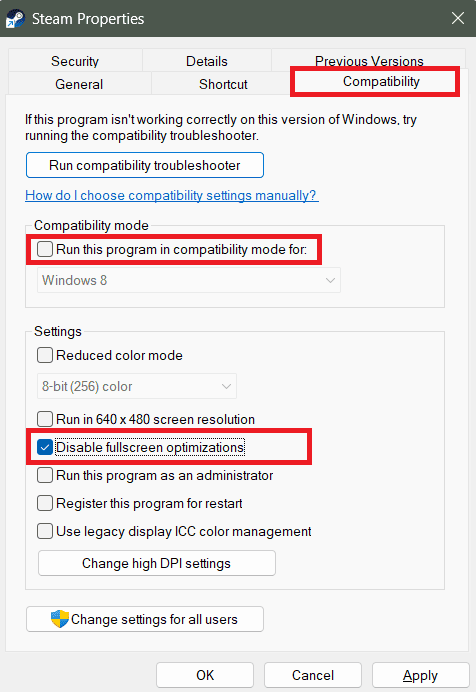
3. Fare clic Fare domanda a poi OK.
Metodo 8: cancella i file Steam danneggiati
Steam salva i file temporanei nel tempo, che potrebbero corrompersi o danneggiarsi. Può portare al discusso errore fatale di download su Steam e per risolverlo possiamo rimuovere i file.
Cancella i dati del Browser Web Steam
1. Apri Vaporeclicca su Vapore nell’angolo in alto a sinistra e scegli Impostazioni.
2. Nel In gioco scheda, fare clic su Eliminare accanto a Elimina i dati del browser Web.
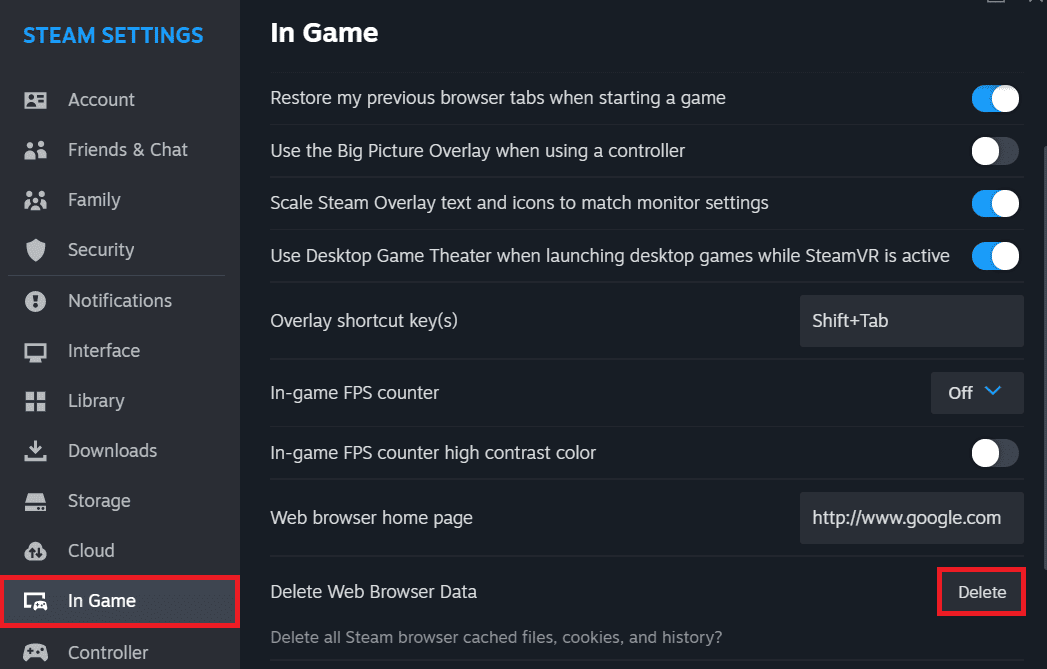
Elimina la cache dei download di Steam
1. Nel Impostazioni menu attivo Vaporepassare al Download scheda.
2. Fare clic su Cancella cache accanto a Cancella la cache dei download.
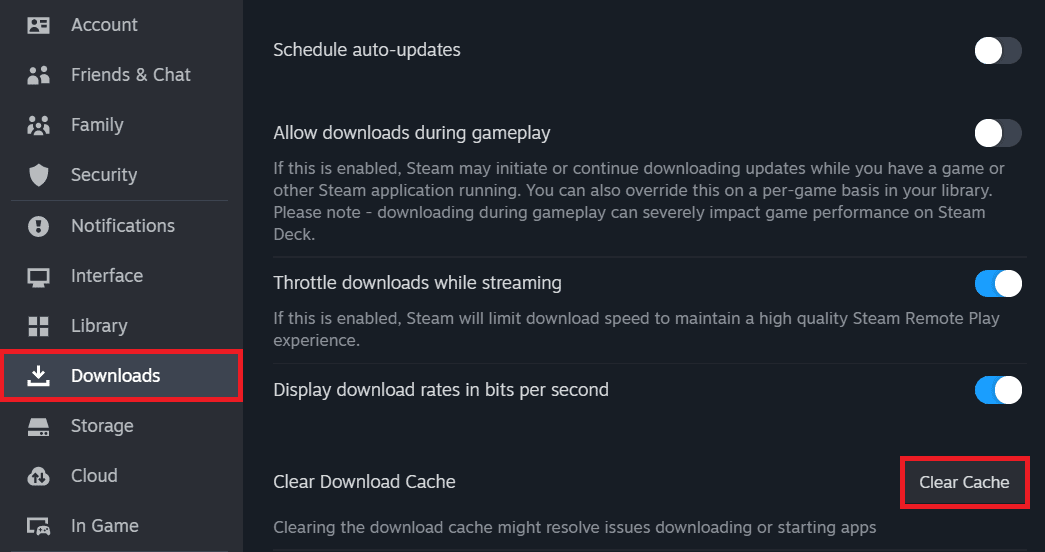
Metodo 9: aggiorna Steam, quindi Windows
Possono verificarsi errori irreversibili in THE FINALS se l’App client Steam è obsoleta o il sistema operativo Windows non è compatibile con l’esecuzione del gioco. Pertanto è necessario aggiornarli entrambi.
1. Apri Vaporeclicca su Vapore nell’angolo in alto a sinistra, seguito da Controlla gli aggiornamenti del client Steam…
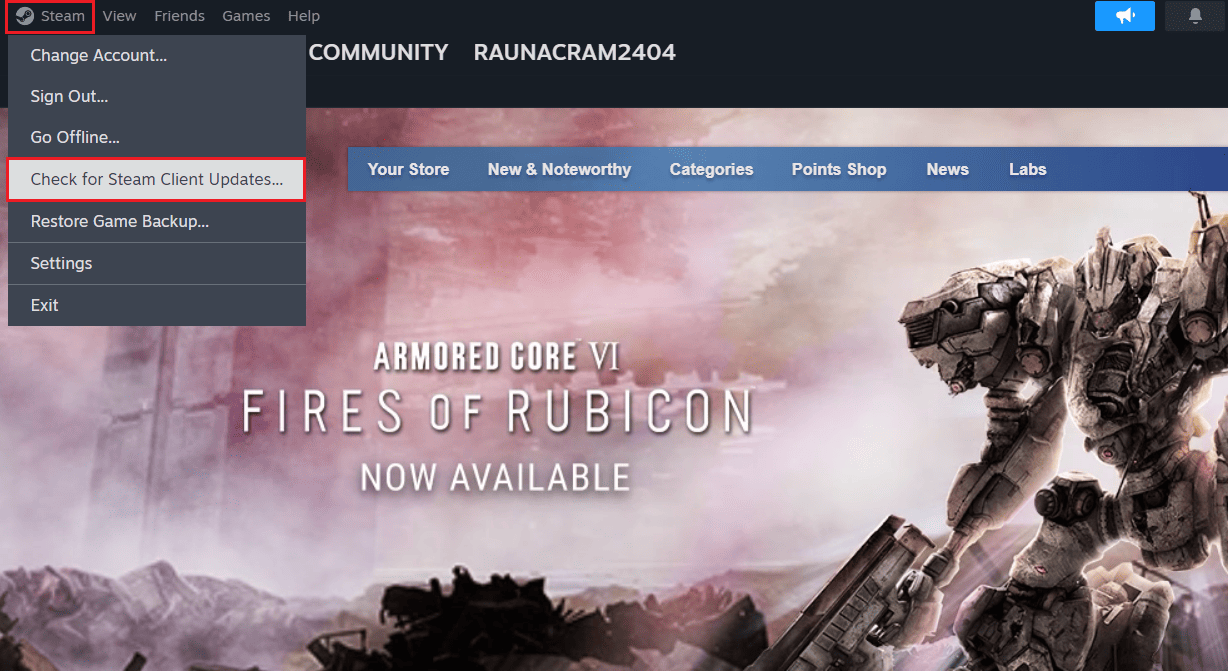
2. Attendi finché Steam non verifica la presenza di aggiornamenti disponibili. Scarica e installa Esso.
3. Infine Aggiorna Windows E Ricomincia il computer.
Metodo 10: aggiornamento dei driver GPU
I driver grafici sono progettati per fornire migliore compatibilità e prestazioni per giochi specifici. Se l’aggiornamento di Windows non funziona, puoi provare ad aggiornare il driver grafico, poiché è più incentrato sul gioco. Segui la nostra guida su Come aggiornare i driver grafici in Windows 11.
Metodo 11: consenti Steam tramite Firewall
In THE FINALS, l’errore fatale discusso potrebbe derivare da tentativi di comunicazione falliti tra il gioco, Easy AntiCheat e i server di gioco. Ciò potrebbe accadere se la connessione è bloccata da Windows Firewall. Puoi aggiungere Steam come eccezione seguendo i passaggi indicati nella nostra guida su Come bloccare o sbloccare i programmi in Windows Defender Firewall.
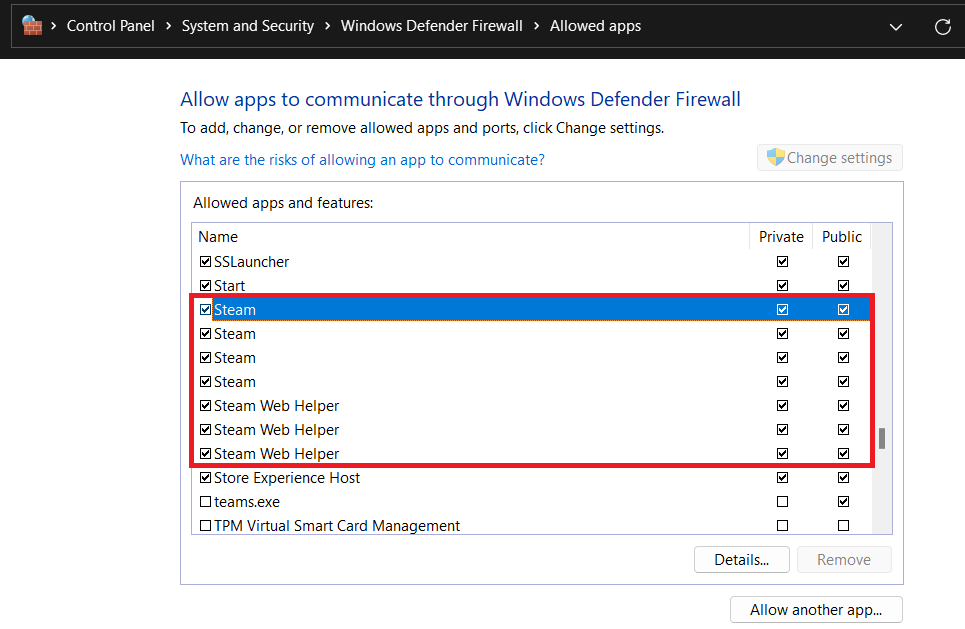
Metodo 12: reinstallare Steam
Infine, se nessuno dei metodi sopra indicati ha funzionato, l’ultima opzione rimasta è reinstallare completamente Steam. In questo modo si ripristinano le voci di registro e le impostazioni di configurazione predefinite, il che può essere particolarmente utile in caso di conflitti o errori di configurazione. Assicurati di creare un backup dei tuoi giochi Steam.
1. Apri il Pannello di controllo e seleziona Disinstallare un programma Sotto Programmi.
2. Fare clic con il tasto destro su Vapore e seleziona Disinstallare.
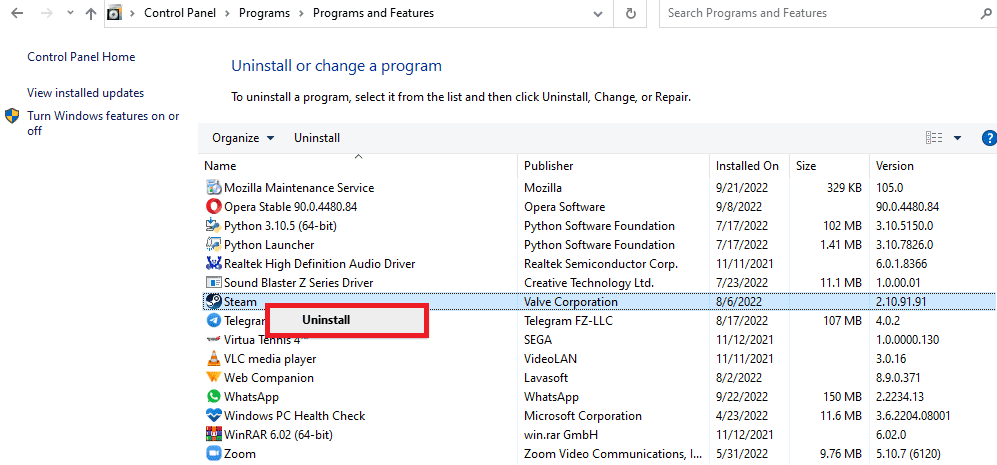
3. Seleziona SÌ nel prompt dell’UAC per confermare.
4. Visita Il sito ufficiale di Steam e fare clic su INSTALLARE VAPORE.

5. Segui le istruzioni visualizzate sullo schermo e, una volta installato, Login al tuo account e prova a scaricare il gioco.
Ci auguriamo che questa guida ti abbia aiutato a risolvere il problema THE FINALS Errore fatale di download su Steam. Se hai domande o suggerimenti, sentiti libero di condividerli nella sezione commenti qui sotto. Resta sintonizzato su TechGeneration per soluzioni a tali errori relativi al gioco.